หากพูดถึงฮาร์ดแวร์คอมพิวเตอร์สายอึด ถึก ทน หลายคนคงนึกถึงผลิตภัณฑ์จากแบรนด์ Dell และวันนี้แอดมีผลิตภัณฑ์อีกตัวหนึ่งที่น่าสนใจ สำหรับสายการทำงานแบบฮาร์ดคอร์ นั่นคือ Dell Latitude 7030 Rugged Extreme Tablet จะเป็นอย่างไรไปดูกันเลยครับ
รู้จัก Dell Rugged Series
ก่อนที่เราจะดู Dell Latitude 7030 Rugged Extreme Tablet ขอพาเพื่อน ๆ ไปทำความรู้จักผลิตภัณฑ์ในซีรีส์ Rugged กันก่อน สำหรับในซีรีส์ Rugged แปลกันตรงตัวหมายถึง “แข็งแรง” ใช่แล้วครับ ผลิตภัณฑ์ที่ Dell ทำขึ้นจะเน้นความแข็งแรงทนทานเป็นพิเศษ
โน้ตบุ๊กหรือแท็บเล็ตในซีรีส์ Dell Rugged ถูกออกแบบขึ้นเพื่อตอบโจทย์ผู้ใช้และองค์กรเฉพาะด้าน ที่ต้องการอุปกรณ์ที่ทนทานและการซัพพอร์ตที่มั่นคง เช่น การทหารและภาครัฐ, ภาคอุตสาหกรรม, การนำไปใช้ในภารกิจฉุกเฉิน, การทำงานวิทยาศาสตร์ในสภาพแวดล้อมสุดโต่ง เป็นต้น
ภายในห้องแลปของ Dell จะวางมาตรฐานการทดสอบความทนทานของอุปกรณ์ไว้ด้วยกัน 2 มาตรฐาน คือ Rugged และ Rugged Extreme ซึ่งจะกระบวนการทดสอบที่แตกต่างมีดังตารางต่อไปนี้
| Rugged Extreme | Rugged | ||
| Transit Drop | MIL-STD-810H (78 total drops, one test unit) |
NB: 72”, 60” and 48”Tablet: 48” and 36” | 36” |
| Thermals | MIL-STD-810H (-20°F to 145°F operating) | Yes | Yes |
| Rain | MIL-STD-810H – Blowing rain | Yes | No |
| Dust | MIL-STD-810H – Blowing dust | Yes | Yes |
| Sand | MIL-STD-810H | Yes | Yes |
| Vibration | MIL-STD-810H | Yes | Yes |
| Humidity | MIL-STD-810H | Yes | Yes |
| Salt fog | MIL-STD-810H (optional with rubber keyboard) | Yes | No |
| Altitude | MIL-STD-810H | Yes | Yes |
| Explosive environment | MIL-STD-810H | Yes | Yes |
| Functional shock | MIL-STD-810H | Yes | Yes |
| Ingress protection | IP-65 certified |
IP-65 | IP-53 |
| EMI certification | MIL-STD-461F certified | Yes | No |
| Hazardous locations | ANSI/ISA.12.12.01 certification capable (Class I, Division 2, Groups A, B, C,D) CAN/CSA C22.2 No. 213-M1987 Class I, Division 2 |
Yes | No |
เดี๋ยวผมขอสรุปให้อีกครั้ง สำหรับอุปกรณ์ที่ผ่านการทดสอบและจัดอยู่ในกลุ่ม Rugged Extreme จะต้องผ่านการทดสอบมาตรฐานดังต่อไปนี้
- ทดสอบการตกกระแทก (Transition drop): ผ่านการทดสอบที่ความสูง 72, 60 และ 48 นิ้ว สำหรับโน้ตบุ๊ก และความสูง 48, 36 นิ้ว สำหรับแท็บเล็ต ในส่วนของฮาร์ดแวร์กลุ่ม Rugged จะมีแค่ความสูง 36 นิ้ว สำหรับโน้ตบุ๊กเท่านั้น
- ทดสอบการกันน้ำ: กันน้ำฝนและน้ำสาดกระเซ็น
- ทดสอบการทนต่อไอเกลือ (Salt fog): ผ่านการทดสอบความทนทานต่อการกัดกร่อนของไอเกลือ จำลองสิ่งแวดล้อมหากต้องนำอุปกรณ์ไปใช้ในพื้นที่ที่มีความเค็มและไอเกลือสูง
- มาตรฐานกันน้ำกันฝุ่น: IP65 สำหรับ Rugged Extreme ในขณะที่ Rugged จะเป็น IP53
- การป้องกันคลื่นแม่เหล็กไฟฟ้า (EMI Certification): อุปกรณ์กลุ่ม Rugged Extreme ผ่านการรับรองว่าสามารถป้องกันการรบกวนจากคลื่นแม่เหล็กไฟฟ้าในพื้นที่เสี่ยงได้
- การป้องกันสิ่งแวดล้อมเป็นพิษ: อุปกรณ์กลุ่ม Rugged Extreme สามารถใช้งานในพื้นที่ที่อาจเกิดการรั่วไหลหรือปนเปื้อนของสารเคมี, สารพิษ หรือวัสดุไวไฟได้
นอกจากนี้ อุปกรณ์ทั้ง Rugged และ Rugged Extreme ยังผ่านการทดสอบความทนทานในกรณีที่ตัวเครื่องสัมผัสกับสารเคมีทำความสะอาด/ฆ่าเชื้อ หรือสารเคมีอื่น ๆ ที่อาจหกรดเครื่องโดยอุบัติเหตุ
สิ่งอำนวยความสะสะดวก สำหรับอุปกรณ์ซีรีส์ Rugged
สิ่งที่ขาดไม่ได้เลยสำหรับฮาร์ดแวร์ที่ออกแบบมาเพื่อจุดประสงค์อย่างใดอย่างหนึ่ง คือ สิ่งอำนวยความสะดวก ในที่นี้หมายถึงการเพิ่มความคล่องตัวในขณะใช้งาน และให้ผู้ใช้จัดการอุปกรณ์ได้ด้วยตนเองภายในเวลาอันรวดเร็ว โดยอาศัยความฉลาดของซอฟต์แวร์ที่ผสานฮาร์ดแวร์อย่างลงตัว จะมีอะไรบ้างไปดูกันเลยครับ
Dell Optimizer for Rugged
เป็นการปรับแต่งให้ตัวเครื่องของผู้ใช้มีคุณสมบัติ “เหมาะสม” กับผู้ใช้แต่ละราย โดยอาศัยการเก็บรวบรวมข้อมูลจากลักษณะนิสัยของผู้ใช้ (เป็นหลักการทาง Data science) เพื่อให้อุปกรณ์สามารถตอบโจทย์การใช้งานอย่างดีที่สุดสำหรับแต่ละบุคคล ซึ่งจะมีการปรับแต่งดังนี้
- ExpressResponse: เปิดแอปพลิเคชันรวดเร็ว และสลับหน้าต่างแอปพลิคัชได้ไวขึ้น
- Intelligent Audio: วิเคราะห์สิ่งแวดล้อม เพื่อปรับปรุงคุณสมภาพเสียงทั้งเข้าและออก ลดเสียงรบกวน และลดความเพี้ยนของเสียงหลังการปรับแต่ง
- ExpressConnect: เพิ่มประสิทธิภาพในการเชื่อมต่อผ่านเครือข่ายไร้สาย และให้ความสำคัญในการประชุมออนไลน์ต่าง ๆ
- ExpressCharge: ปรับแต่งการใช้พลังงาน เพื่อให้อุปกรณ์ประหยัดแบตเตอรี่และใช้งานได้ยาวนานขึ้น
Rugged Control Center
ซอฟต์แวร์ควบคุมศูนย์กลางที่ช่วยเพิ่มความสะดวกในการปรับแต่ง และการเข้าถึงเมนูต่าง ๆ ได้อย่างรวดเร็ว (คล้าย ๆ การเปิด Control center ในสมาร์ตโฟนอย่าง Android/iOS) ซึ่งจะมี 3 รายการหลัก ๆ ดังนี้
- Quick Launch Dashboard: การเข้าถึงเมนู, การตั้งค่า หรือแอปพลิเคชันต่าง ๆ ที่ใช้บ่อยได้อย่างรวดเร็ว โดยไม่ต้องเข้าไปหาใน Launcher เช่น การเข้า Touch mode เพื่อเปลี่ยนโหมดสัมผัสหน้าจอ จากการใช้นิ้วธรรมดา เป็นการสัมผัสผ่านถุงมือ ก็เป็นการเพิ่มความไวในการรับสัมผัสของหน้าจออุปกรณ์ เป็นต้น
- Programmable Button Assignments: ปรับแต่งปุ่มพิเศษต่าง ๆ รอบตัวเครื่อง ให้เป็นปุ่มสั่งการเพื่อเข้าสู่เมนู, การตั้งค่า หรือแอปพลิเคชันที่ต้องการได้ เช่น ตั้งค่าให้ปุ่มด้านข้างตัวเครื่องใช้สำหรับเปิดเข้าสู่กล้องหลัง เพื่อสแกนบาร์โค้ด เป็นต้น
- Hardware Integration: ซอฟต์แวร์ในกลุ่ม Control Center ยังผนวกรวมเข้ากับฮาร์ดแวร์อย่างลงตัว ทำให้เราสามารถควบคุมการทำงานของแบตเตอรี่, หน้าจอ หรือกล้องได้
Dell Latitude 7030 Rugged Extreme Tablet แท็บเล็ต Windows สุดอึด แข็งแกร่งแต่บางเบา !!
หลังจากทำความรู้จักกับซีรีส์ Dell Rugged ไปแล้ว แอดขอพาเพื่อน ๆ ไปทำความรู้จักกับอุปกรณ์ไฮไลต์ของ Dell นั่นคือแท็บเล็ต Dell Latitude 7030 Rugged Extreme ที่ออกแบบมาเพื่อการใช้งานหลากหลายด้าน โดยเฉพาะภาครัฐ/อุตสาหกรรม/เอกชน ที่ต้องการแท็บเล็ตที่มีความทนทานทุกสภาพแวดล้อม ให้บุคลการนำไปใช้งานได้ดีไม่ผิดหวังครับ
เดี๋ยวพาไปดูรอบ ๆ ตัวเครื่องกันก่อนว่า Dell Latitude 7030 Rugged Extreme มีอะไรน่าสนใจบ้าง
การออกแบบ
แท็บเล็ต Dell Latitude 7030 Rugged Extreme ผ่านการทดสอบตามมาตรฐาน Rugged Extreme ของทาง Dell เริ่มตั้งแต่งานประกอบที่ใช้ภาษาง่าย ๆ เรียกว่า รั้วรอบขอบชิด คือ ตัวเครื่องมีความแน่นหนา แข็งแรง ดุดัน ในขณะเดียวกันก็ยังให้น้ำหนักที่เบาเพียง 1 กิโลกรัมนิด ๆ เท่านั้นเองครับ
สำหรับวัสดุและงานประกอบที่ใช้ในการออกแบบ Dell Latitude 7030 Rugged Extreme ผ่านการทดสอบในระดับ IP65 กันน้ำกันฝุ่นได้ สามารถใช้งานในสภาพอากาศสุดขั้วได้ดีตั้งแต่ -29 องศาเซลเซียสถึง 63 องศาเซลเซียส และยังผ่านการทดสอบตามมาตรฐาน MIL810H ซึ่งเป็นมาตรฐานการทดสอบอุปกรณ์โดยกระทรงกลาโหมสหรัฐอเมริกาอีกด้วย
ขุมพลัง
สเปกของ Dell Latitude 7030 Rugged Extreme เลือกใช้ซีพียู 12th Generation Intel Core Series สูงสุดที่ Core i7 พร้อมด้วยชิปกราฟิก Intel Iris Xe Graphics (สำหรับ Core i5 และ Core i7) ให้การประมวลผลในระดับดีเยี่ยม รองรับซอฟต์แวร์ที่หลากหลายในปัจจุบัน
แรมจะเป็นแบบ LPDDR5 ใหม่ล่าสุด มีให้เลือกสูงสุด 32GB ส่วน NVMe SSD เลือกขนาดได้สูงสุด 2TB
ที่สำคัญใน Dell Latitude 7030 Rugged Extreme จะมีไดรฟ์ที่เรียกว่า Self-Encrypting Drive หรือ SED ซึ่งเป็นไดรฟ์ที่เข้ารหัสอัตโนมัติ เพื่อป้องกันไฟล์ระบบและไฟล์สำคัญ มีให้เลือกสูงสุด 512GB
ระบบปฏิบัติการที่ใช้งานบน Dell Latitude 7030 Rugged Extreme จะเป็น Windows 10 Pro เพื่อให้สามารถใช้งานได้กับอุปกรณ์ระดับองค์กรได้อย่างสมบูรณ์แบบ
จอแสดงผลและด้านหลัง
Dell Latitude 7030 Rugged Extreme มาพร้อมจอแสดงผลขนาด 10.1 นิ้ว อัตราส่วน 16:10 Full HD ให้ความสว่างสูงถึง 1,000 nits ซึ่งเป็นความสว่างที่สามารถสู้แสงแดดได้ดี จึงนำมาใช้งานกลางแจ้งได้ อีกทั้งจอแสดงผลยังรองรับการสัมผัสผ่านถุงมือได้ด้วย
ทางด้านหน้าตัวเครื่องบริเวณด้านบน จะมีกล้องหน้าความละเอียด 5MP มีแถบ Privacy Shutter สามารถเลื่อนมาปิดกล้องได้เพื่อความปลอดภัยจากการถูกสอดแนม กล้องหน้ายังรองรับระบบอินฟราเรด เพื่อใช้งานแสกนใบหน้ากับ Windows Hello
บริเวณด้านล่างจะประกอบด้วยลำโพง, ปุ่มเพิ่มลดเสียง และปุ่ม P1/P2 ซึ่งเป็นปุ่มที่ใช้งานร่วมกับ Rugged Control Center เราสามารถตั้งค่าปุ่มเหล่านี้เพื่อเรียกใช้งานเมนูหรือแอปพลิเคชันเฉพาะด้านได้อย่างรวดเร็ว
ขอพลิกมาดูด้านหลังเครื่องสักหน่อย จะเห็นได้ว่ามีกล้องหลังความละเอียด 11MP พร้อมไฟแฟลชและแถบเลื่อนปิด Privacy Shutter ด้วยเช่นกัน ฝั่งซ้ายจะมีปุ่มเปิดปิดเครื่องที่รองรับการสแกนลายนิ้วมือ
นอกจากนี้ ตัวเครื่องจะแบ่งออกเป็น 2 รุ่นใหญ่ ๆ คือ รุ่นที่สลับแบตได้และสลับแบตไม่ได้ สำหรับรุ่นที่สลับแบตได้จะมีช่องส่วนที่เก็บแบตเตอรี่สำหรับทำ Hot-swap อยู่ด้วย ทำให้สามารถมีแบตเตอรี่ความจุรวม 36 WHr (แบตก้อนละ 18 WHr ก้อนหนึ่งจะใช้งานได้นานราว ๆ 8-14 ชั่วโมง) รวมถึงในรุ่นที่สลับแบตได้จะมีช่องใส่สมาร์ตการ์ดมาให้ด้วยครับ
การเชื่อมต่อ
พอร์ตเชื่อมต่อของ Dell Latitude 7030 Rugged Extreme มีมาให้เยอะมาก มีดูทีละจุดกันเลยครับ
พอร์ตข้างขวา: ตรงนี้จะมีจุดแตกต่างกันเล็กน้อยครับ ถ้าเป็นรุ่นที่สลับแบตไม่ได้จะเป็นพอร์ต Thunderbolt 4 ที่รองรับ Power delivery และ DisplayPort แต่ถ้าเป็นรุ่นที่สลับแบตได้จะเป็นพอร์ต USB 3.2 Gen 2 Type C รองรับ DisplayPort/USB4/Power delivery โดยทั้ง 2 รุ่นเราจะเห็นพอร์ต Type C มาให้ถึง 2 พอร์ต ถัดไปข้าง ๆ ก็จะเป็น USB 3.2 Gen 1 ที่รองรับ PowerShare สำหรับต่ออุปกรณ์จำพวก Printer สุดท้ายคือช่องใส่การ์ด MicroSD
พอร์ตข้างซ้าย: มีช่องสำหรับใส่สายคล้อง
พอร์ตด้านล่าง: สำหรับต่อ Docking
พอร์ตด้านบน: เป็น Optional I/O ให้ผู้ใช้เลือกอุปกรณ์มาต่อเสริม ได้แก่ สายแลน RJ45, USB 3.2 Gen 1, Audio jack และ เครื่องสแกนบาร์โค้ด 1D/2D
ทางด้านการเชื่อมต่อไร้สาย ตัวเครื่องทั้งรุ่น 2 รุ่นจะรองรับ Wi-Fi 6E with Dual Band รวมถึงการใช้สัญญาณอินเทอร์เน็ตจากดาวเทียม ในการเชื่อมต่อเครือข่ายโทรศัพท์ รุ่นสลับแบตได้จะรองรับซิม 5G WWAN และ eSim ส่วนในรุ่นที่สลับแบตไม่ได้จะรองรับแค่ eSim
ความปลอดภัย
เนื่องจากแท็บเล็ต Dell Latitude 7030 Rugged Extreme ถูกออกแบบขึ้นเพื่อใช้งานทั้งในภาครัฐ, อุตสาหกรรม และงานเฉพาะด้าน ดังนั้น ความปลอดภัยจึงเป็นสิ่งสำคัญ เพื่อป้องกันข้อมูลสำคัญต่าง ๆ ตามมาตรฐานด้าน Cybersecurity
จากที่กล่าวมาข้างต้นแล้วจะเห็นได้ว่า Dell Latitude 7030 Rugged Extreme มีฟีเจอร์ด้านความปลอดภัยตั้งแต่ระดับฮาร์ดแวร์ ไม่ว่าจะเป็น Privacy Shutter ปิดหน้ากล้องเมื่อไม่ใช้งาน, Windows Hello สแกนใบหน้า, ปุ่ม Power ที่รองรับการสแกนลายนิ้วมือ หรือ SED ไดรฟ์เข้ารหัสอัตโนมัติรักษาข้อมูลสำคัญ
จนมาถึงระดับซอฟต์แวร์ โดย Windows 10 รองรับการทำงานของ TPM 2.0 ตัวเข้ารหัสคีย์สำคัญต่าง ๆ ในการเข้าใช้งานระบบ และยังทำงานร่วมกับ Dell ControlVault เฟิร์มแวร์ที่ช่วยเก็บคีย์เข้ารหัสต่าง ๆ ไว้อย่างปลอดภัย
อุปกรณ์เสริม
อุปกรณ์เสริมคือสิ่งสำคัญที่ช่วยเพิ่มความสะดวกในการใช้งาน และยังช่วยในเรื่องความปลอดภัยเพิ่มขึ้นด้วย โดยทาง Dell แบ่งอุปกรณ์เสริมสำหรับ Dell Latitude 7030 Rugged Extreme ออกเป็น 2 กลุ่ม ได้แก่
- On The Go: เน้นการใช้งานนอกสถานที่ ได้แก่ Docking สำหรับติดตั้งบนยานยนต์ในโกดัง, คีย์บอร์ดแบบถอดเก็บได้, มือจับที่ใช้เก็บปากกาสไตลัส, สายรัดแบบปรับหมุนทิศทางและสามารถสอดมือเข้าไปพยุงเครื่องได้, แท่นจับแม่เหล็ก, สายคล้องไหล่ และสายคล้องมือ
- At Your Desk: สำหรับการใช้งานบนโต๊ะ ได้แก่ ขาตั้งแบบ และแท่นชาร์จแบตเตอรี่ (สำหรับชาร์จแบตในรุ่นที่สลับแบตได้)
การสนับสนุน
จุดเด่นที่เป็นไม้เด็ดของ Dell คือ การสนับสนุนอันเยี่ยมยอด โดยผู้ใช้สามารถจัดการเครื่องและหาข้อมูลเพื่อแก้ไขปัญหาเบื้องต้นได้ โดยใช้แอปพลิเคชัน SupportAssit ตัวโปรแกรมจะสแกนข้อมูลต่าง ๆ และทำ Stress test เพื่อทดสอบประสิทธิภาพและปัญหา ก่อนที่จะขึ้นแนวทางแก้ไขปัญหาที่เก็บไว้ในคลังให้เลือกอ่าน หรือเพิ่มช่องทางติดต่อเจ้าหน้าที่ซัพพอร์ต
และนี่คือ Dell Latitude 7030 Rugged Extreme แท็บเล็ตสุดแข็งแกร่ง ที่ตอบโจทย์การทำงานทั้งภาครัฐ, อุตสาหกรรม และงานเฉพาะด้านที่ต้องการอุปกรณ์ที่ทนทานต่อสภาพแวดล้อมสุดขั้ว มั่นใจได้เลยว่า Dell จะไม่ทำให้คุณผิดหวัง
หากสนใจ หรือต้องการสอบถามข้อมูลเพิ่มเติมเกี่ยวกับแท็ปแล็ต Dell Latitude 7030 Rugged Extreme สามารถติดต่อได้ทันทีที่บริษัท เอสไอเอส ดิสทริบิวชั่น (ประเทศไทย) จำกัด (มหาชน) โทร. 02-020-3001 หรือ อีเมล dell_com@sisthai.com


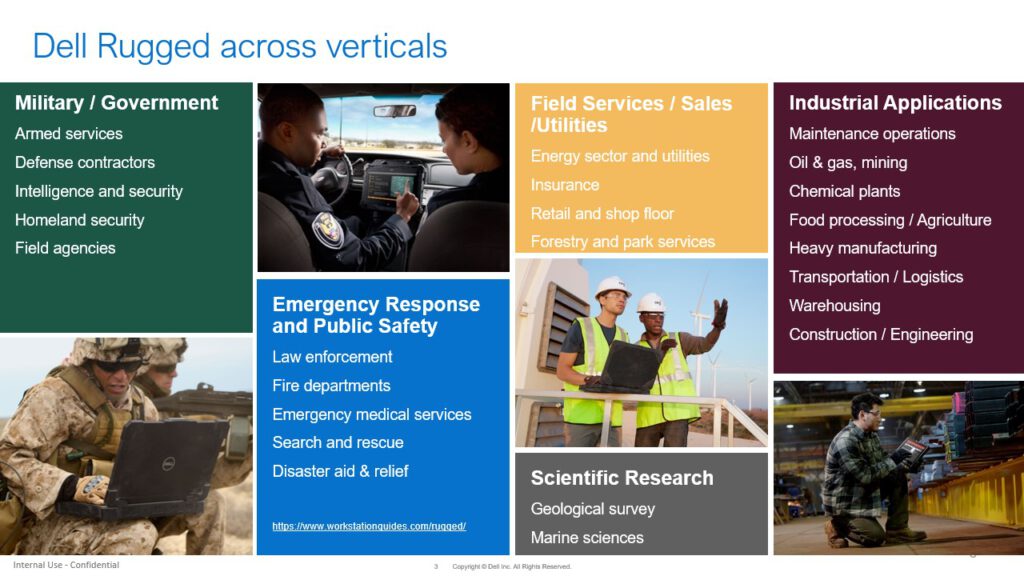
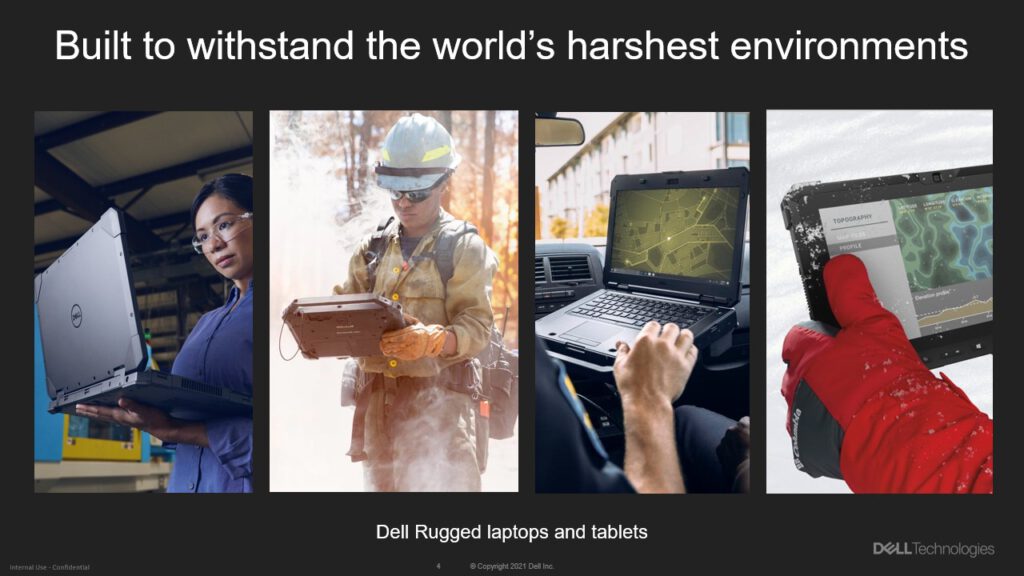
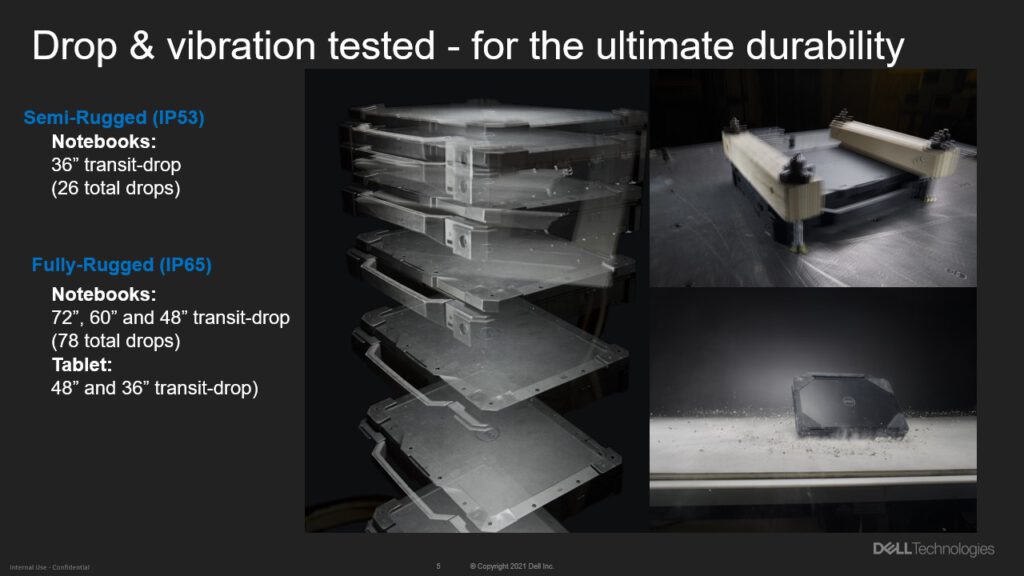


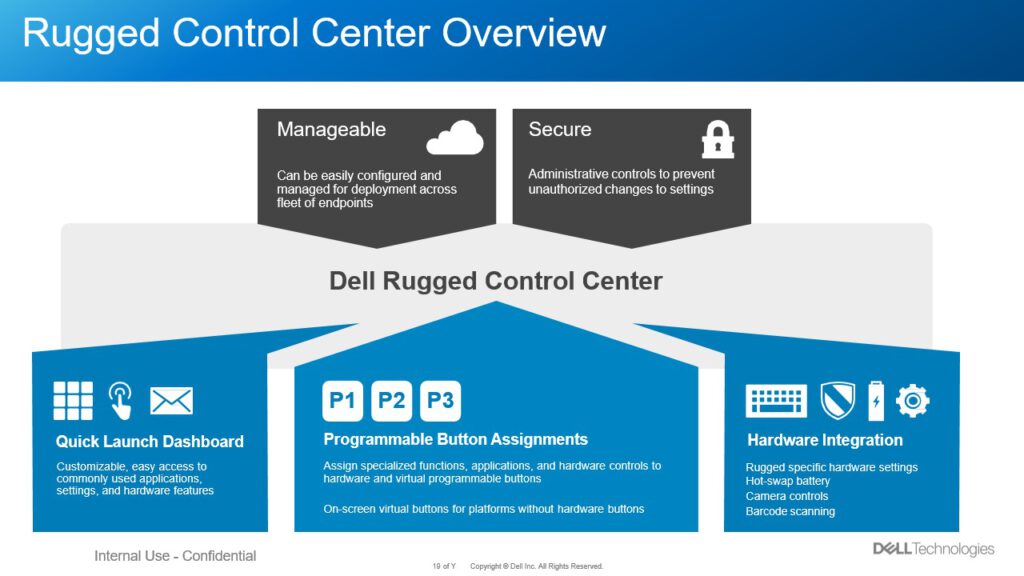

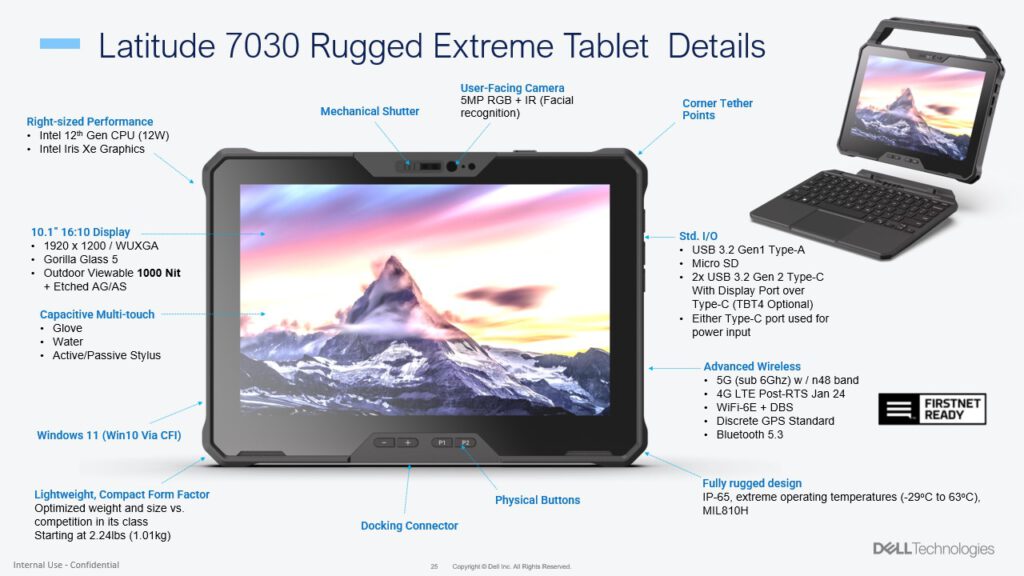
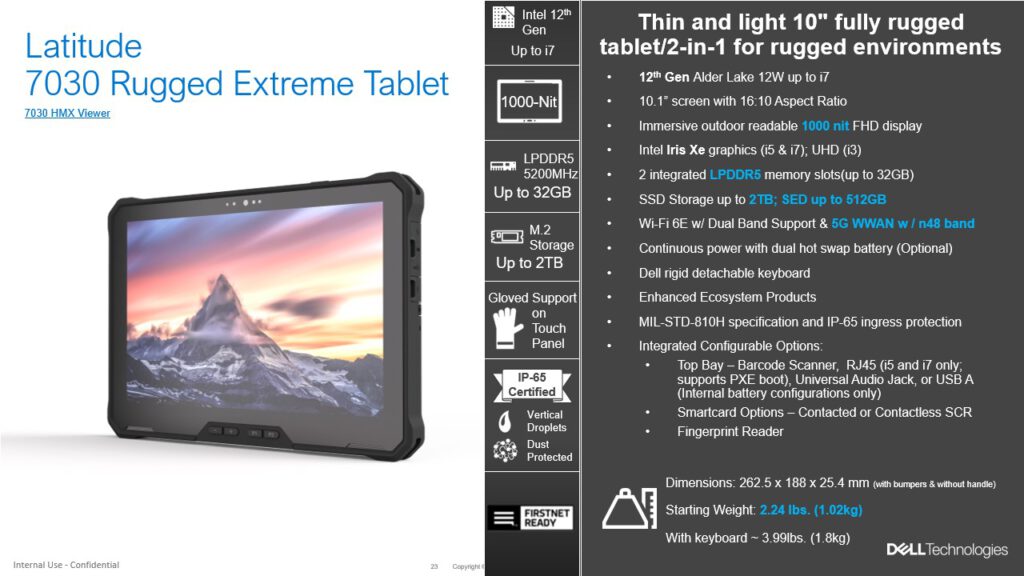
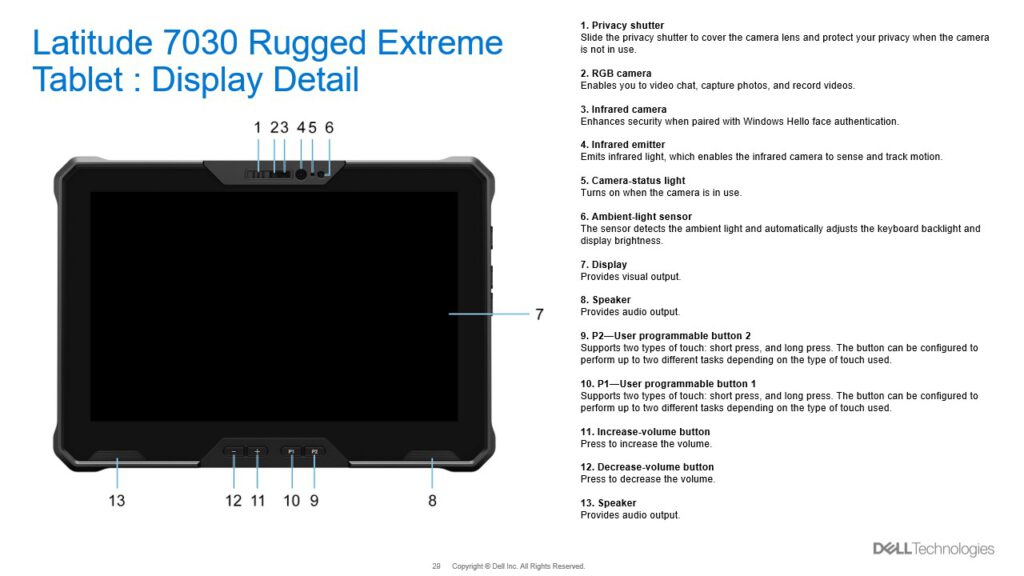

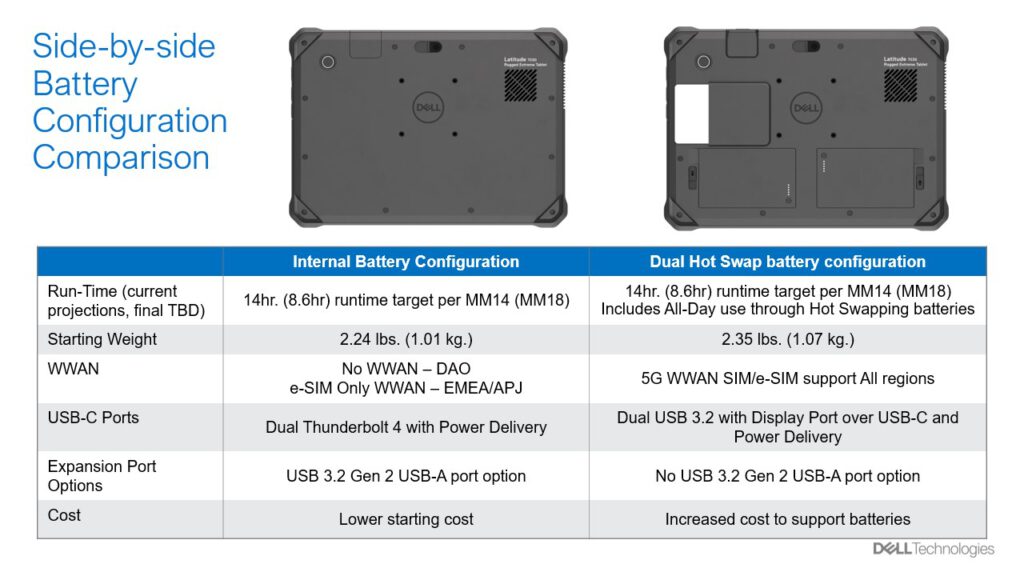
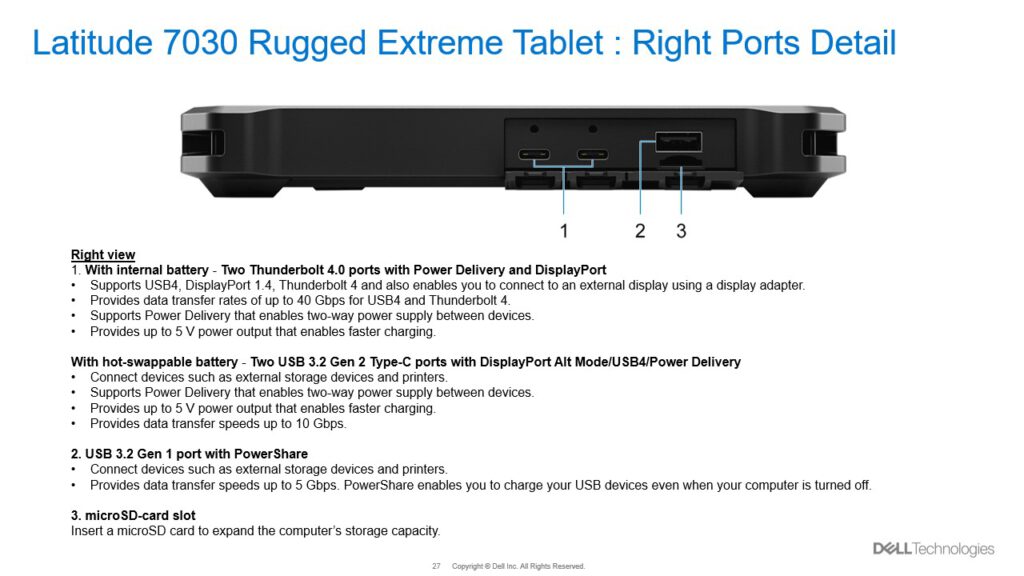
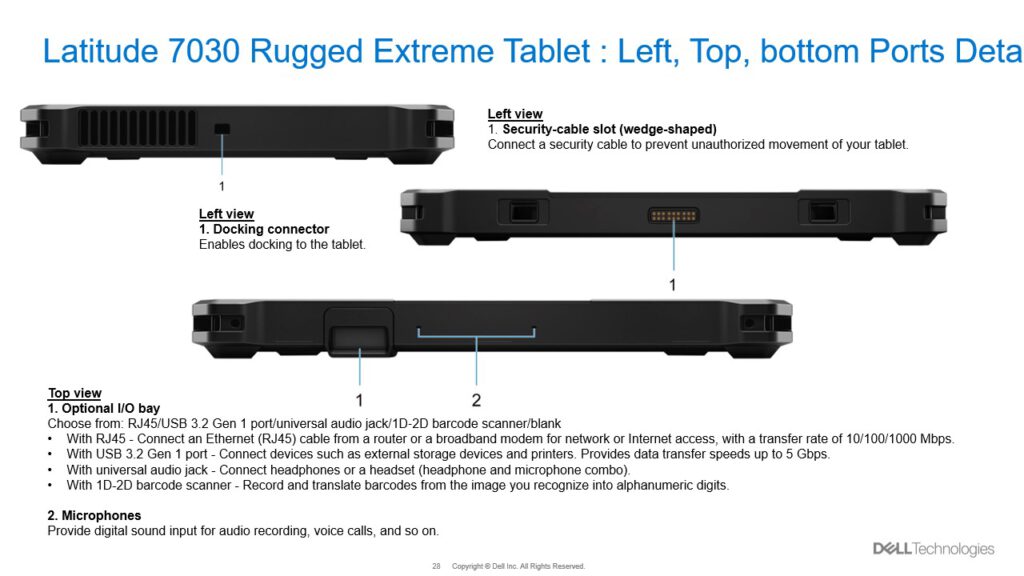


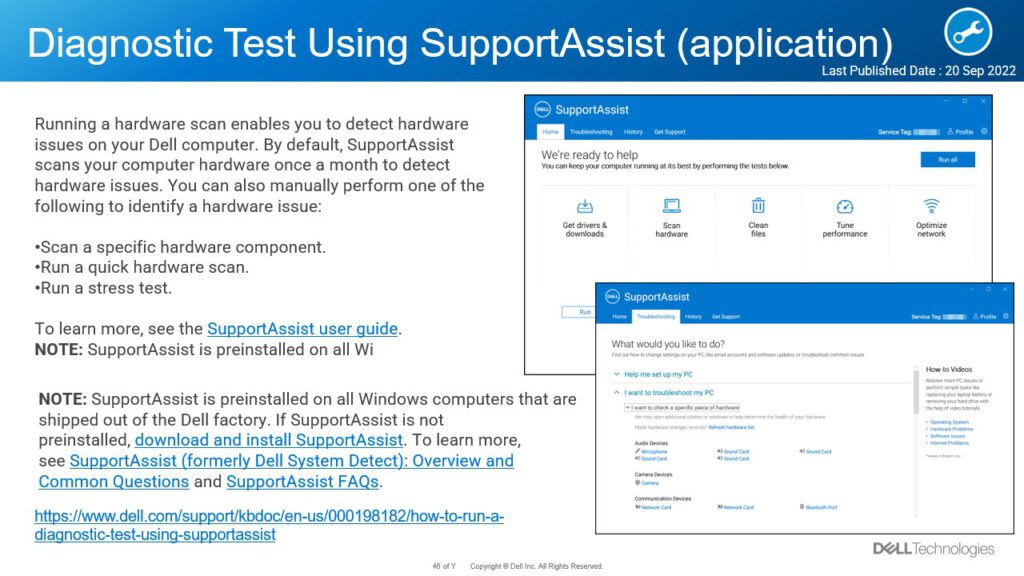

You must be logged in to post a comment.